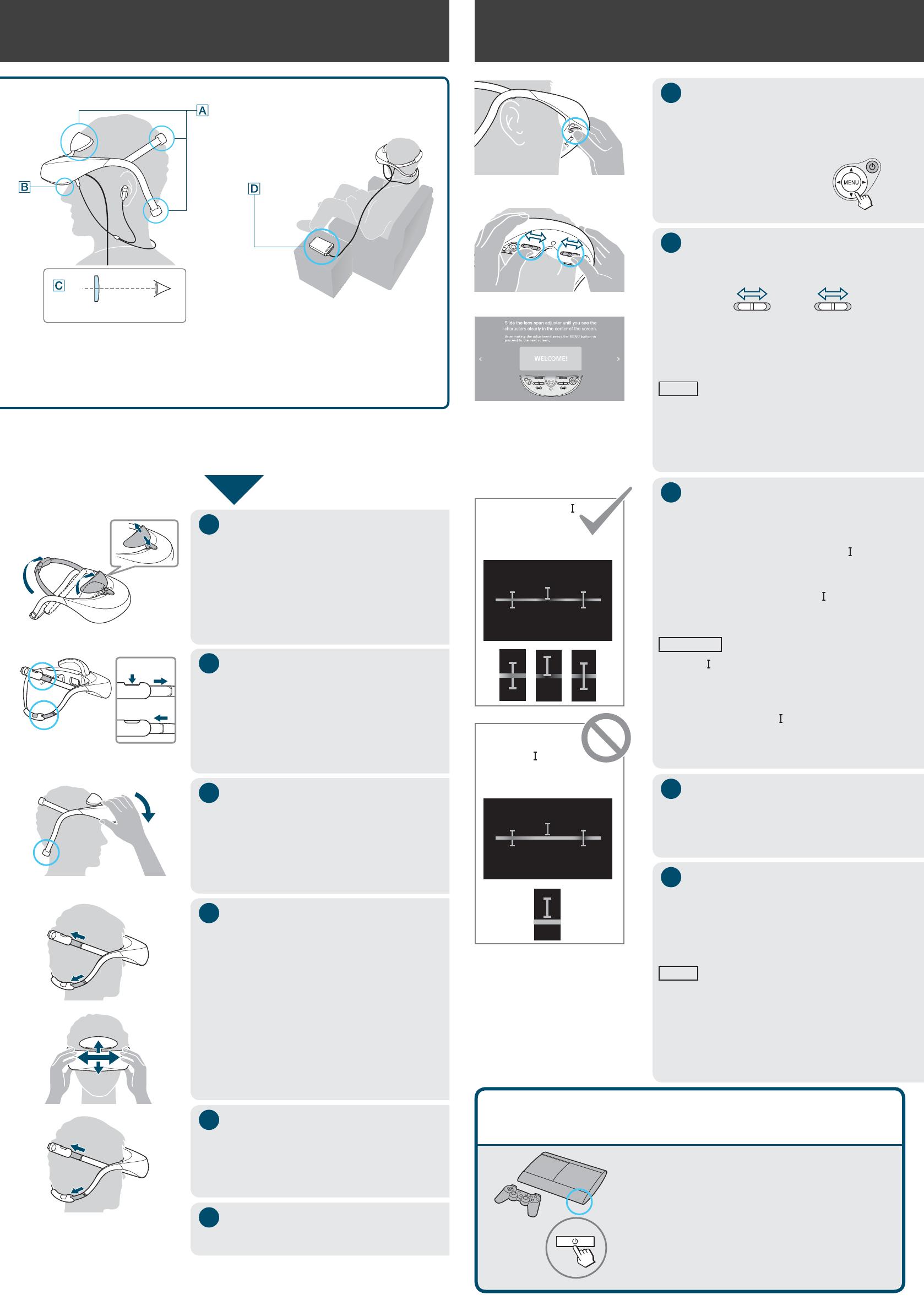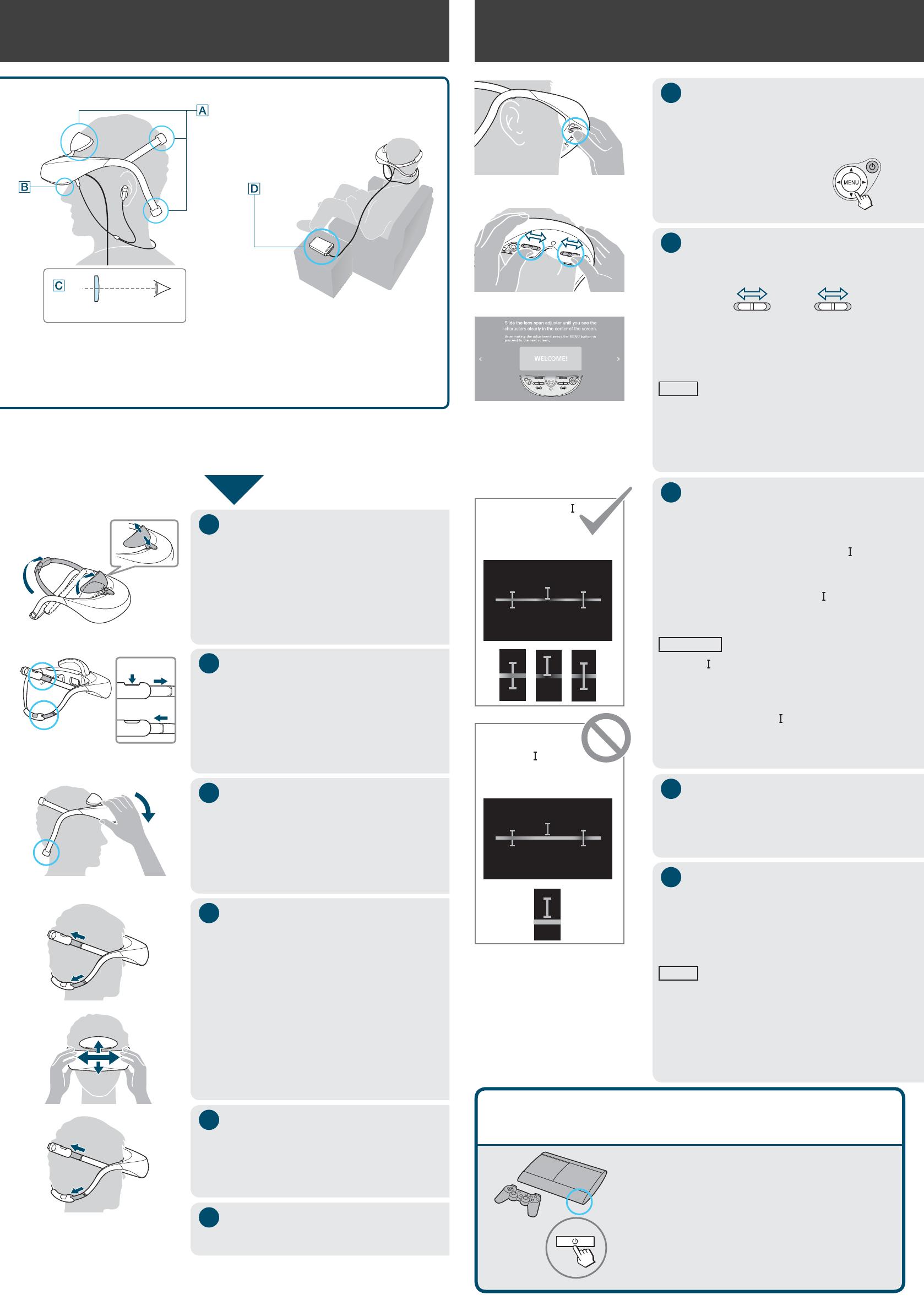
Ослабление
Стягивание
1
Поднимите верхнюю
стяжку и лобовую
подпорку.
Положение лобовой подпорки можно
изменить.
Стандартной является самое нижнее
положение.
2
Вытащите ремни из
верхней и нижней
стяжки.
Удерживайте кнопку на верхней стороне
каждого регулятора и вытащите ремень
справа.
3
Поместите головной
модуль на голову.
Опустите нижнюю стяжку к основанию
головы.
4
Закрепите стяжки, но не
очень сильно, и измените
положение головного
модуля.
Вставьте ремни в регулятор верхней
инижней стяжки, чтобы зафиксировать
головной модуль.
Осторожно перемещайте устройство
влево, вправо, вверх и вниз, чтобы найти
лучшее положение для просмотра
центра экранов.
5
Надежно закрепите
стяжки.
6
Наденьте наушники.
Если вы носите очки или контактные линзы, можно продолжать
носить их во время использования устройства (за исключением очков
для чтения). Обратите внимание, что бифокальные стекла могут
непозволить получить оптимальных результатов.
2
Корректировка и ношение
Для удобного ношения
Разместите опоры устройства на лбу и в двух позициях на затылочной
частиголовы.
Не размещайте устройство на носу.
Разместите устройство так, чтобы экраны находились перед глазами.
Зафиксируйте аккумулятор в стабильном положении.
Если вы носите очки или требуется дополнительная корректировка
См. раздел «Крепление головного устройства» в «Справочном руководстве».
Экран
Все три отметки « »
игоризонтальная
линия
пересекаются.
Одна или
несколько
отметок « »
игоризонтальная
линия непересекаются.
1
Выберите язык меню
(только при первом
включении).
Нажмите кнопку /,
чтобы выбрать язык,
азатем нажмите кнопку
MENU или .
2
Настройка насадки
наобъектив.
Перемещайте регулятор каждой насадки,
пока оба экрана не будут четко видны.
После корректировки нажмите кнопку
MENU или .
Советы
Если экран отображается нечетко после корректировки,
повторите процедуру с раздела «2. Корректировка
и ношение».
Если корректировка вызывает затруднения, попробуйте
перед началом переместить оба регулятора в центральное
положение.
3
Проверьте выравнивание
дисплея.
Убедитесь, что все три отметки «
»
игоризонтальная линия пересекаются,
азатем нажмите кнопку MENU или .
Допустимо, чтобы отметки «
»
игоризонтальная линия пересекались
непо центру экрана.
Примечание
Отметки « » и горизонтальная линия не пересекаются,
еслиположение головного модуля сместится. Измените
длину стяжек и убедитесь, что положение соответствует
описанию в разделах «2. Корректировка и ношение»
и« Настройка насадки на объектив».
Если хотя бы одна отметка «
» и горизонтальная линия
непересекаются, см. раздел «Проверка выравнивания
экрана» в «Справочном руководстве».
4
Следуйте инструкциям
наэкране.
Инструкции по эксплуатации
см. на экране.
5
Начните работу
с устройством
воспроизведения.
На экране головного модуля появится
изображение.
Советы
Регулируйте громкость с помощью кнопки VOL +/–
наголовном модуле.
Полезно держать пульт дистанционного управления
устройства воспроизведения в руке.
Некоторые функции устройства воспроизведения можно
контролировать с помощью этой системы. Дополнительные
сведения см. в подразделе «Управление HDMI» раздела
«Общая настройка» в «Справочном руководстве».
3
Настройка и просмотр
Следуйте
инструкциям
на экране.
Устранение проблем с отсутствием звука,
видеоили воспроизведения 3D
1. Включите процессорный модуль и головной модуль.
2. Выключите и включите устройство воспроизведения.
Если для воспроизведения используется PlayStation
®
3,
отключите консоль, а затем удерживайте кнопку питания
на PlayStation
®
3 в течение по крайней мере 5 секунд (пока
не услышите еще один гудок), чтобы перезапустить ее.
«PlayStation» является зарегистрированным товарным знаком
Sony Computer Entertainment Inc.
Глаз
Экран
Аккумулятор